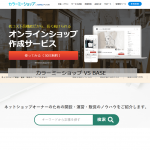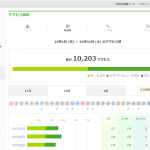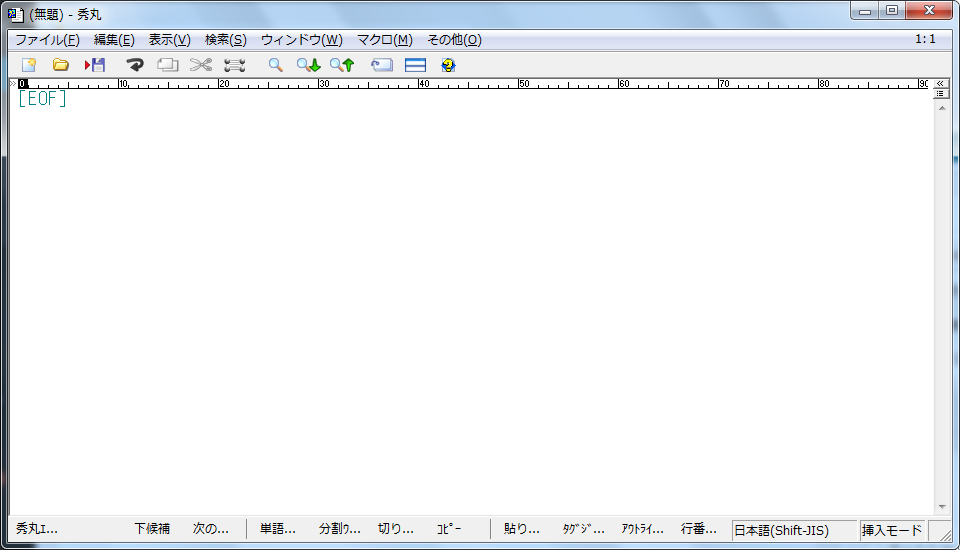
ネットショップを運営していると商品の一括出品や一括データ登録などCSVファイルなどのファイルを加工しないといけないケースが多々あります。多くの人はエクセルなどを使って作業をしていると思いますが、作業内容によってはテキストエディタを使いこなせば作業が捗ります。
正規表現を使えるテキストエディタを使いこなせば作業が捗る
テキストエディタが何かということはあまり重要ではありませんので、簡単に言うとWindowsのメモ帳の高機能なものと覚えておいてもらうと良いです。
テキストエディタはさまざまなものがあります。使う目的などによってベストなテキストエディタは変わってくると思いますが、基本的には使い慣れたものが一番良いです。というよりは、一度使い込んだテキストエディタがあれば、乗り換える必要性が無いというのが正しいかもしれません。
私がいつも使っているのは、「秀丸エディタ」です。かなり古くからあるエディタですので、愛用者も多いので情報が出てきやすいというメリットはありますが、4,000円の有料ソフトになります。
他にも無料で良いものがあるようなので興味があれば試してみてください。
何が便利かというと正規表現という一括処理ができることが便利
では、何が便利かというと正規表現という同じパターンの文字列を一括処理することができるという点です。ネットショップを運営するうえで知っていると便利そうな例をあげておきます。
エクセルの各セルのデータを1行ずつにしたい
エクセル上で横一列に入ってるデータを1行ずつにしたいということがあります。下記は、カラーミーショップの商品データを加工したものですが、画像のURLが商品ごとに横に入力されています。
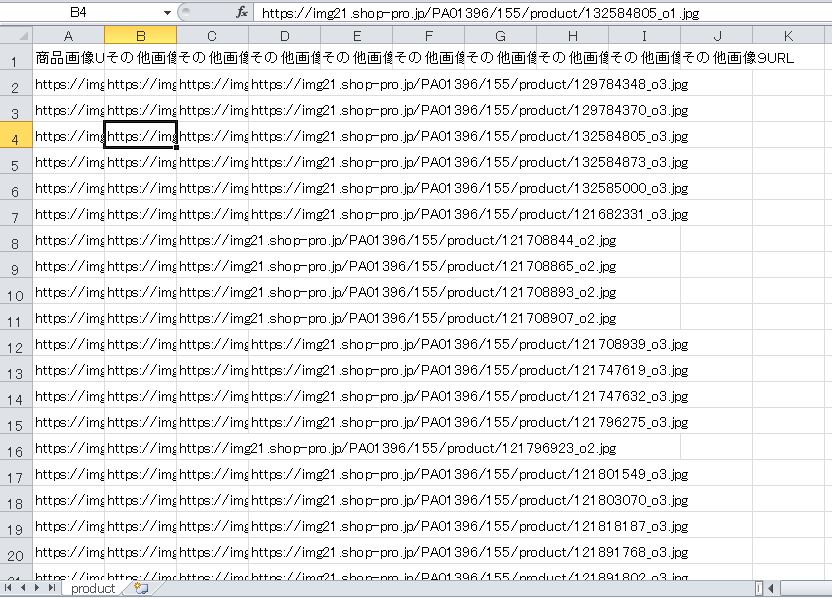
こちらを下記のように画像URL1つを1行という形で取り出したいケースがあります。エクセルでそのような加工をするのは結構やっかいですがテキストエディタなら一瞬で終わります。

では、どのように作業をするかというと
※ここからは秀丸エディタでの操作方法になります。エディタによっては多少操作方法が異なります。
エクセルのデータをテキストエディタに貼りつける
まず、エクセルのデータをすべて選択をしてテキストエディタに貼りつけます。そうすると下記のような形になります。エクセルの1行ごとにテキストエディタでも1行ずつ貼りつけられます。
ここでポイントは、データとデータの間(エクセル上ではセル単位)が空白になっているように見えると思いますが、これはタブという形で処理されています。

タブは \t 、改行は \n で一括で処理できる
正規表現は文字列をパターンで処理できると書きましたが、タブは「\t」、改行は「\n」で処理できます。実際の例を書きます。
タブを改行に置換します。「置換」を使って「\t」を「\n」に置換ます。この際に「正規表現」にチェックを入れるのを忘れないでください。
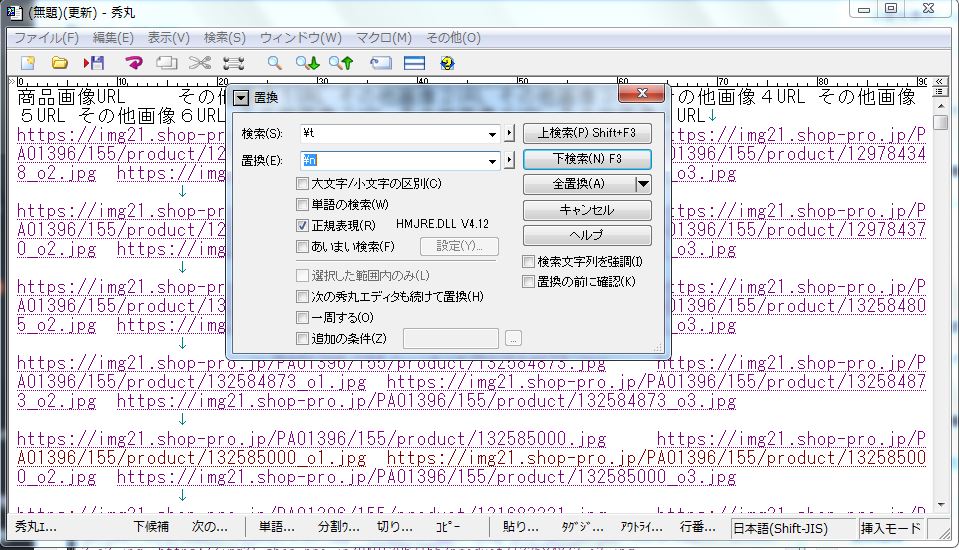
上記を「全置換」した結果は以下のようになります。エクセルでセルごとに入っていたデータが1行ずつになっているのがお分かりいただけると思います。
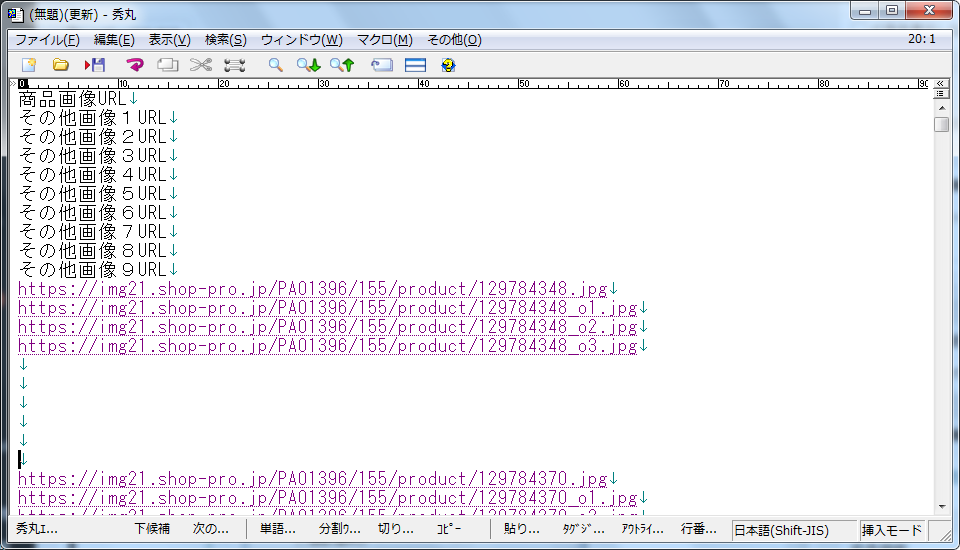
で、これでは、上記のように不要な改行がある場合があります。これを下記のように改行2つを改行1つに置換してみます。
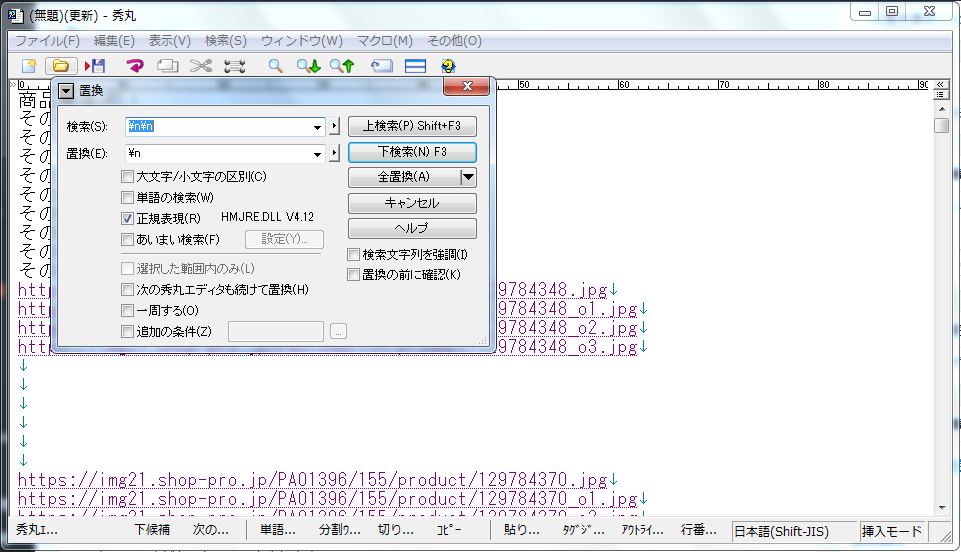
そうすると、不要な改行が無くなり、下記のような形になります。不要な改行が残った場合には、上記の置換を複数回繰り返します。

当サイトでは、ネットショップ運営で困ることをわかりやすく解説していきます。こちらの投稿のようなパソコン操作こそがネットショップ運営者の方の時間を作り、本来すべき仕事に集中できるようになると思っています。もし、こういったことが知りたいということがあれば、お問い合わせからお気軽にメッセージください。できる限り解説していきたいと思います。